🌟 추천글
티스토리 블로그에 www 형식의 개인 도메인을 연결하고, www 및 non-www 도메인 모두 무료 사용 방법
- 공유 링크 만들기
- X
- 이메일
- 기타 앱
티스토리 블로그 도메인 최적화: Non-WWW → WWW 변경기 (Cloudflare 연동)
티스토리를 오래 운영하다 보면 “주소를 도메인.com으로 둘 것인가, www.도메인.com으로 통일할 것인가”가 반드시 한 번쯤은 고민으로 떠오릅니다.
저는 그동안 기본 도메인(xxxxx.tistory.com) 대신 Non-WWW 개인 도메인(도메인.com)으로 연결해 사용해 왔습니다. 다만 Google·Naver에서 동일 콘텐츠가
도메인.com과 www.도메인.com으로 분산 인식될 여지가 있고, 색인 통일·캔노니컬 관리·브랜드 일관성 측면에서도 WWW 기준이 더 명확하다고 판단해 최근에는
WWW 형식으로 전환했습니다. 이 글은 그 실제 전환 과정과 Cloudflare 연동, 오류 해결, 리디렉션 규칙까지 한 번에 정리한 실전 가이드입니다.
티스토리 연결 방식 & SSL, 그리고 중복 신호 차단
티스토리는 www 서브도메인 연결을 우선 지원하며, 연결된 개인 도메인 1개에만 자동 SSL을 발급합니다.
도메인.com과 www.도메인.com을 모두 HTTPS로 운영하려면 Cloudflare 같은 외부 DNS·프록시를 병행하면 편리합니다.
단, 두 주소가 동시에 열리면 검색엔진에 중복 시그널이 생길 수 있으므로 비선호 주소 → 선호 주소(WWW) 301 리디렉션으로 통일해 주는 것이 안전합니다.
이 글에서 다루는 핵심
- Non-WWW 연결 당시 Cloudflare DNS 설정 흐름
- WWW 전환 후 Redirect Rule 구성 및 테스트
- 오류 코드 522(루트 접속 실패) 원인과 해결
- 적용 확인, 대기 시간, 운영 팁
1) 티스토리에서 연결 도메인: Non-WWW → WWW로 수정
관리자 > 블로그 > 도메인 연결에서 선호 도메인을 https://www.도메인.com 형식으로 변경합니다. SSL은 연결 후 수십 분~수 시간 내 자동 발급됩니다(표시: “발급 완료”). 성급히 여러 번 변경하기보다 안정 반영을 기다리는 편이 좋습니다.
2) Cloudflare에서 기존 CNAME(www→host.tistory.io) 제거
Cloudflare DNS에서 CNAME www → host.tistory.io 항목을 삭제해 WWW 서브도메인을 직접 제어합니다.
삭제하지 않으면 도메인 충돌·리디렉션 오류가 생길 수 있습니다.
3) Cloudflare DNS: A 루트(Proxied) + CNAME WWW(DNS only)
① A 레코드(루트)
- Type: A
- Name: @ (루트)
- Content:
192.0.2.1(예시 IP) - Proxy status: Proxied (주황 구름) → CDN·보안 활성
② CNAME(WWW)
- Type: CNAME
- Name: www
- Content:
host.tistory.io - Proxy status: DNS only (파란 구름/비활성)
Tip. 루트 A는 Proxied, www CNAME은 DNS only여야 티스토리 연결이 안정적입니다.
4) 티스토리 관리자에서 DNS 설정 완료 확인
위 설정이 반영되면 관리자 화면의 도메인 연결 영역에서 DNS 설정 정보: 확인 완료, 보안 접속 인증서: 발급 완료로 표시됩니다. 전파 속도(TTL)에 따라 최대 24시간까지 지연될 수 있습니다.
5) non-www 접속 오류(Error 522) 원인과 해결
www.도메인.com 접속은 정상인데, 도메인.com(루트) 접속 시 Connection timed out / Error 522가 보일 수 있습니다.
대개 루트 A 레코드 누락 또는 Proxied 비활성으로 발생합니다. 위 3) 구성을 재확인하세요.
마지막 단계) Root → WWW 301 리디렉션 설정(Cloudflare)
Rules > Bulk Redirects 또는 Page Rules에서 다음과 같이 설정하면,
https://도메인.com 요청을 https://www.도메인.com으로 영구 이동(301)시켜 중복 신호를 차단하고 주소 일관성을 확보합니다.
| 순번 | 규칙 이름 | Match 조건 | 리디렉션 | 상태 |
|---|---|---|---|---|
| 1 | Redirect Root to WWW | URI Full wildcardhttps://도메인.com/* |
301 → https://www.도메인.com/$1 |
Active |
| 2 | Redirect Root(Punycode) to WWW | URI Full wildcardhttps://xn--[Punycode].com/* |
301 → https://www.도메인.com/$1 |
Active |
- Match against:
https://도메인.com/* - Action:
301 redirect → https://www.도메인.com/$1 - 적용 위치: Cloudflare →
Rules > Bulk Redirects또는Page Rules
적용·검증·대기 시간 팁
- DNS 변경 후 전파는 수 분~수 시간(최대 24시간) 소요될 수 있습니다. TTL을
Auto로 두면 보통 빠르게 반영됩니다. - 리디렉션 테스트는 시크릿 창·모바일 데이터·외부 헤더 검사 도구를 병행하면 캐시 간섭을 줄일 수 있습니다.
- Cloudflare에서 루트 A=Proxied, WWW CNAME=DNS only 조합이 맞는지 항상 재확인하세요.
마무리
이제 WWW 기준의 단일 주소로 접속이 정리되어 SSL·색인·브랜딩 모두가 더 안정적인 상태가 되었습니다. 처음엔 다소 낯설지만, 순서를 지켜 한 번만 설정해 두면 이후 운영은 훨씬 단순해집니다. 혹시 중간에 막히는 부분이 있었다면 위 단계들을 다시 점검해 보세요.


.png)
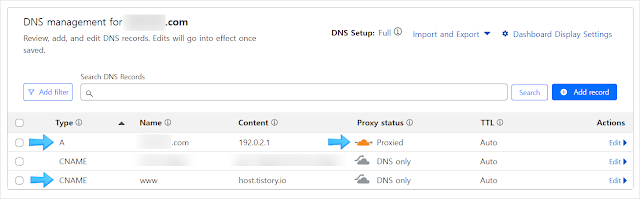
.png)

.png)




